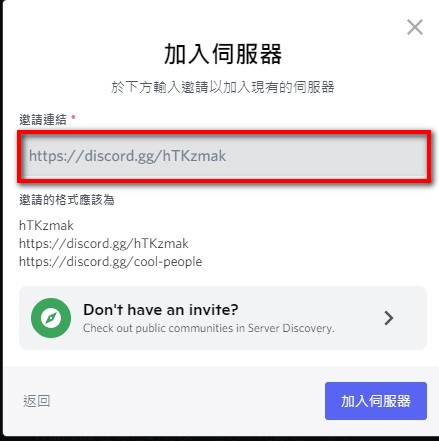Discord註冊與安裝方法(PC/筆電)
首先我們到官網https://discord.com/download,點選下載WINDOWS版本。點選後會開始下載安裝執行檔,下載完畢後請點執行檔開始安裝。
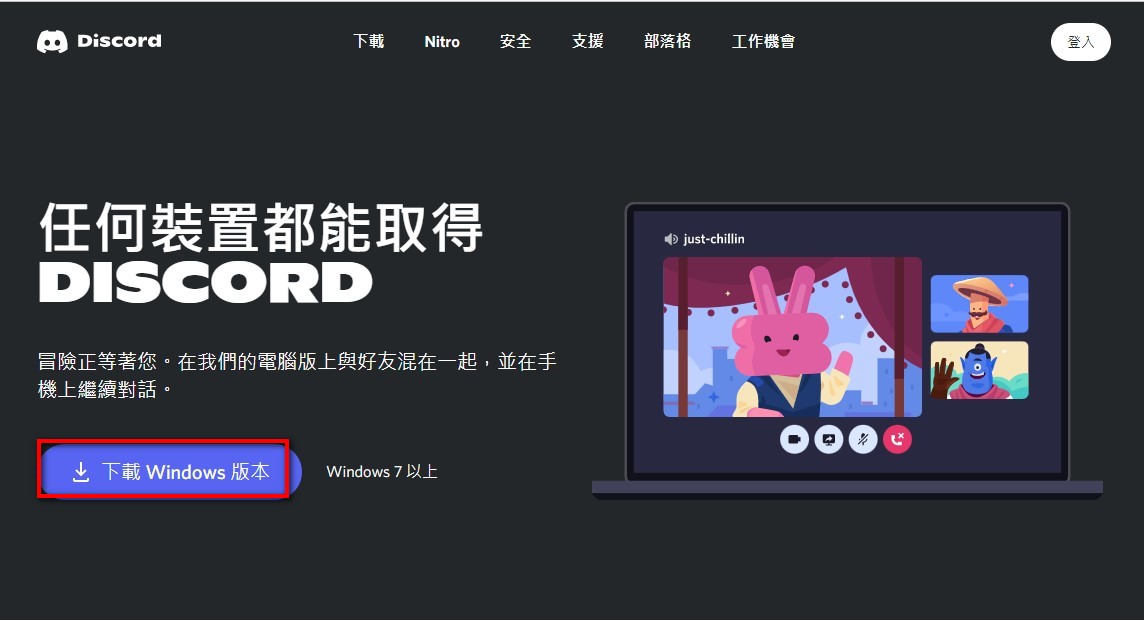
接著會來到這個畫面,請點註冊。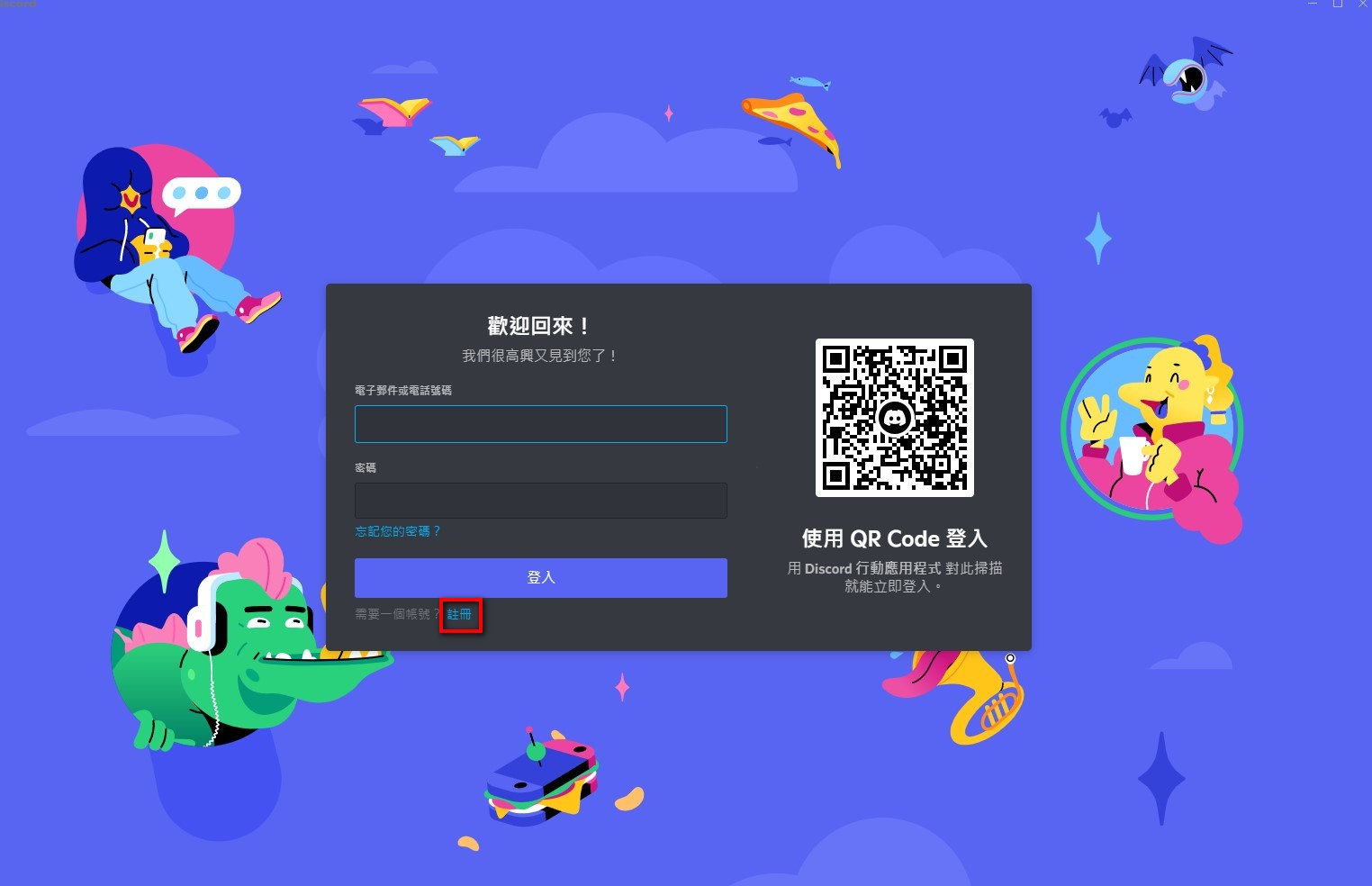
這邊輸入你的個人資訊。有一點要特別注意!老師這邊用紅字,特別說三次:
出生年請選西元2000年!
出生年請選西元2000年!
出生年請選西元2000年!
真的不要不信邪,不要到時候再問老師,老師我怎麼進不去,
這邊年齡設太小,程式就是會檔。
填寫完,按下繼續。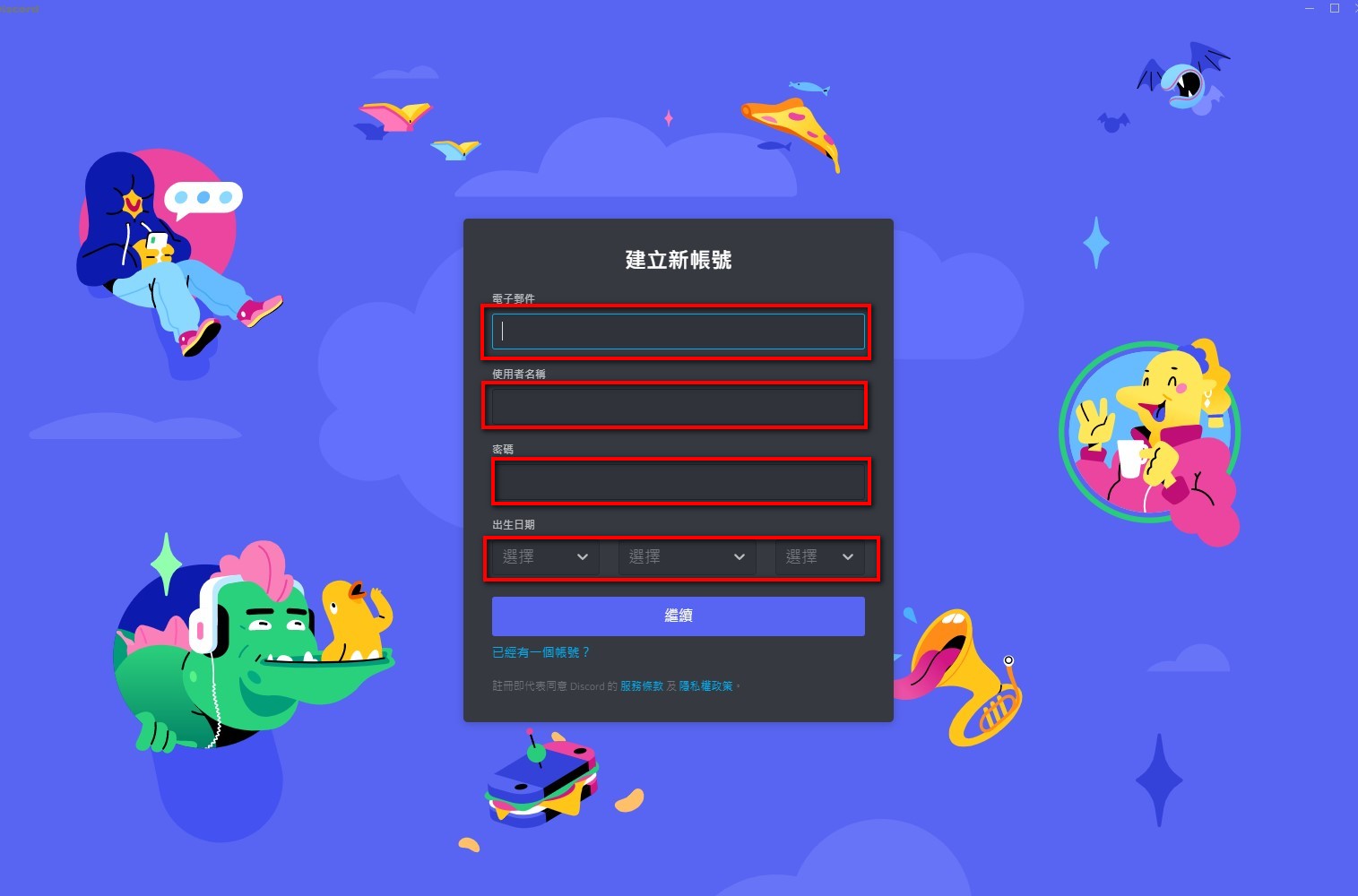
有些人電腦的防火牆,會出現以下訊息,這邊點允許存取。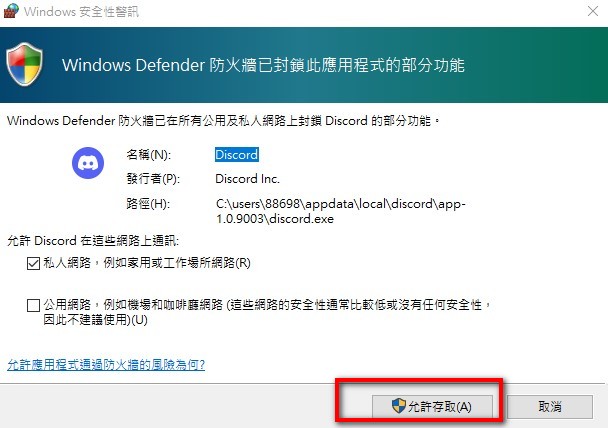
然後點我不是機器人,回答一些問題。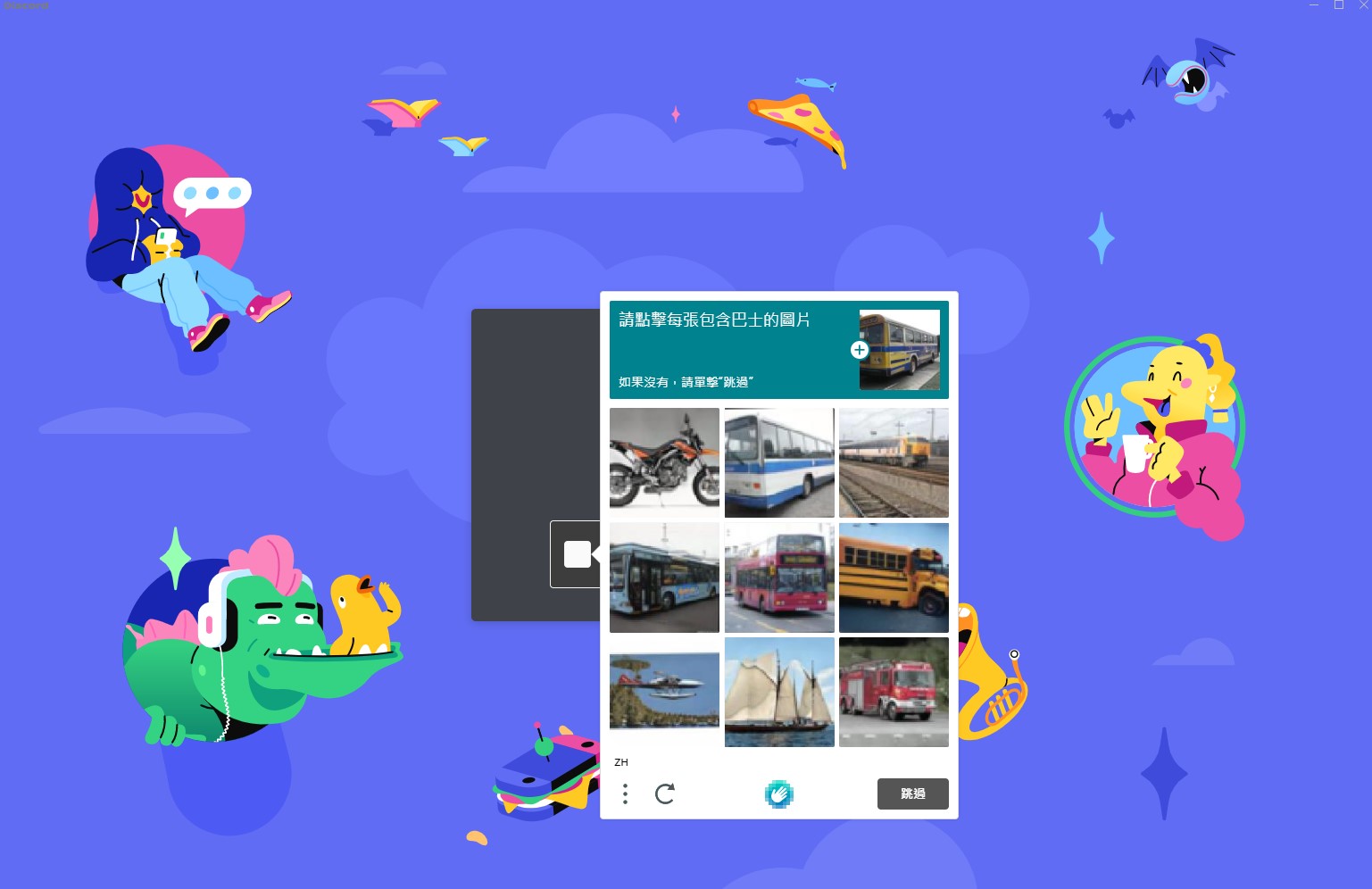
安裝後會出現這個畫面,此時你要開啟剛剛註冊你填的信箱收驗證信。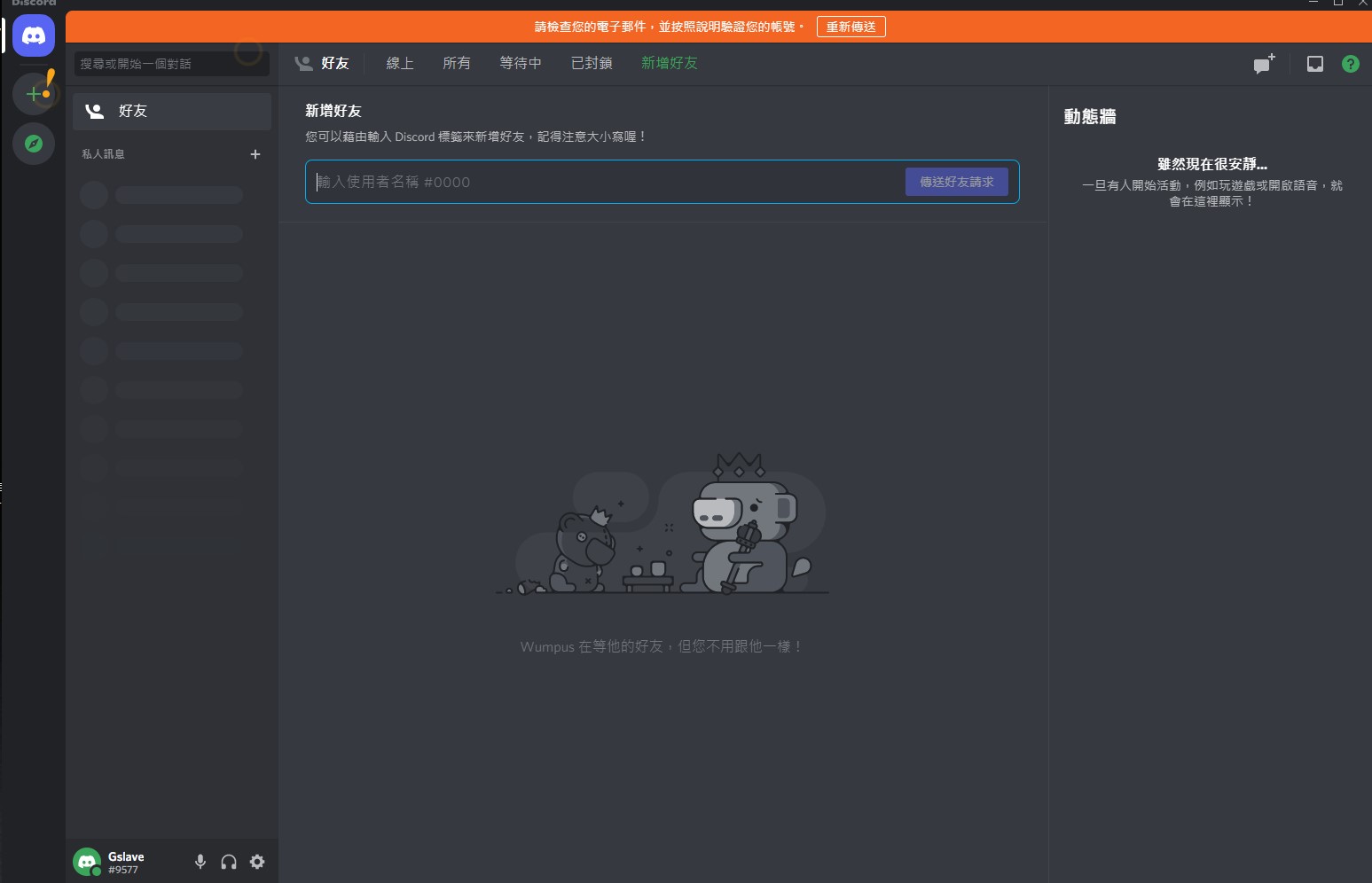
請點選驗證信上的驗證點子郵件,完成後,再回到discord。
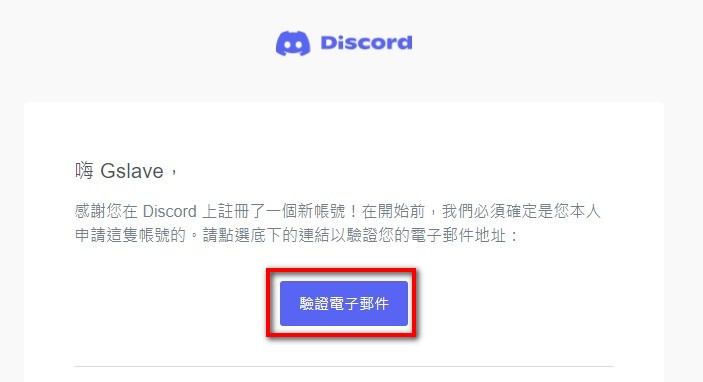
你會看到原本上面的橘色橫條消失了,這代表已完成註冊。接著老師要教,拿到測試日當天老師給你的邀請碼,你要在哪裡輸入。請點選畫面左邊的綠色+號。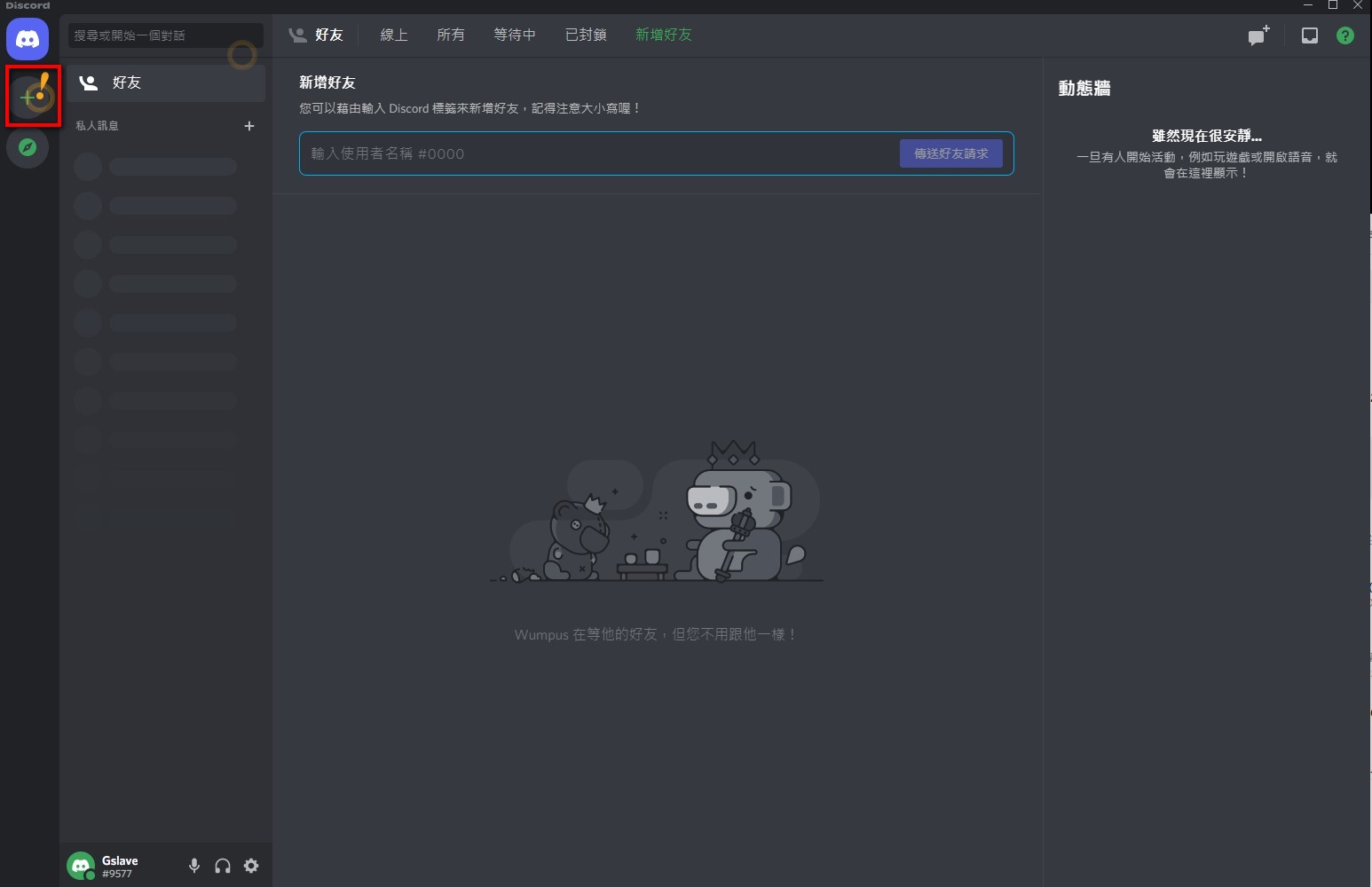
請點選下面的加入伺服器。
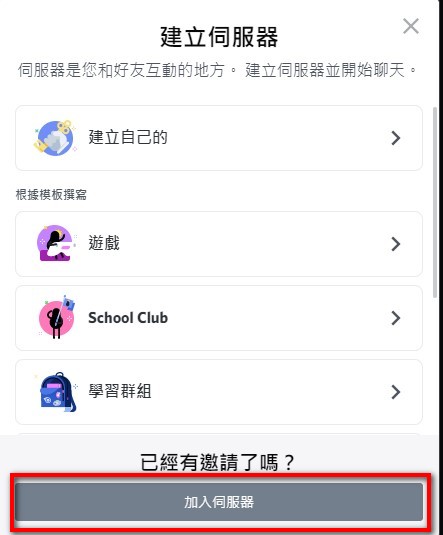
邀請碼就是輸入在下圖紅框的位置。DISCORD的邀請碼只要輸入一次就夠了,之後要進教室都是直接開discord就能直接進入,不用再輸入邀請碼了喔。到這邊就完成註冊了。